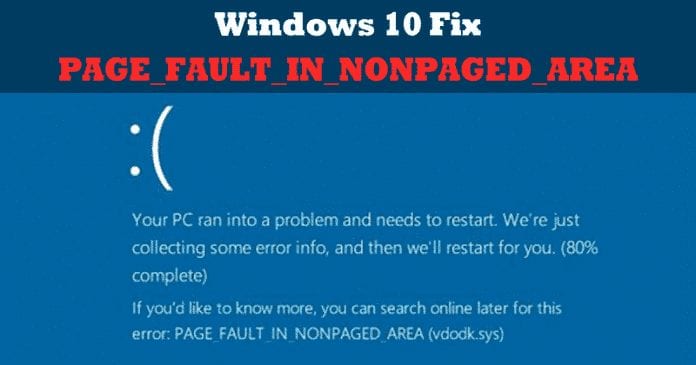
PAGE_FAULT_IN_NONPAGED_AREA är ett vanligt fel som kan utlösas på grund av hårdvara eller mjukvara. Här har vi listat några av de enkla metoderna för att fixa PAGE FAULT IN NON PAGED AREA BSOD-felet från Windows 10-dator. Kolla in metoderna för att åtgärda felet.
Tja, vi är ganska säkra på att om du använder operativsystemet Microsoft Windows ett tag så kanske du har upplevt några BSOD-fel. Det spelar ingen roll vilken version av Windows du använder, BSOD på Windows är en vanlig sak. Däremot kan BSOD-fel förstöra hela din Windows-upplevelse om det inte åtgärdas.
Nyligen har få Windows 10-användare klagat på SIDFEL I BSOD-FEL I EJ PAGED OMRÅDE på vår Facebook-sida. Så vi har bestämt oss för att kasta några metoder som skulle hjälpa till att fixa PAGE_FAULT_IN_NONPAGED_AREA BSOD-felen från Windows 10. Men innan vi vet om korrigeringarna, låt oss bara veta varför felet uppstår.
PAGE_FAULT_IN_NONPAGED_AREA är ett vanligt fel som kan utlösas på grund av hårdvara eller mjukvara. Men i de flesta scenarierna uppstår PAGE_FAULT_IN_NONPAGED_AREA på grund av hårdvaruproblem. Några av Windows-användarna på Microsoft Forum hävdade att de får PAGE_FAULT_IN_NONPAGED_AREA-felet efter att ha ändrat hårdvaran.
Så här åtgärdar du PAGE_FAULT_IN_NONPAGED_AREA blåskärmsfel
Men om felet uppstår på grund av programvara kan du följa några av de enkla metoderna nedan för att fixa PAGE_FAULT_IN_NONPAGED_AREA. Så låt oss kolla in hur du fixar PAGE_FAULT_IN_NONPAGED_AREA på Windows 10-datorn.
Använd Memory Diagnostic
Tja, det finns några av RAM-kontrollverktygen tillgängliga på webben som påstår sig fixa olika RAM-relaterade problem. Däremot fungerar de inte. För att kontrollera varje sektor av din dators RAM-minne måste du använda den inbyggda minnesdiagnostiken. Så här kan du använda Windows Memory Diagnostic för att fixa PAGE_FAULT_IN_NONPAGED_AREA BSOD-fel.
Steg 1. Sök först efter ‘mdsched.exe’ eller Windows Memory Diagnostic i Windows sökfält och öppna ‘Windows Memory Diagnostic’
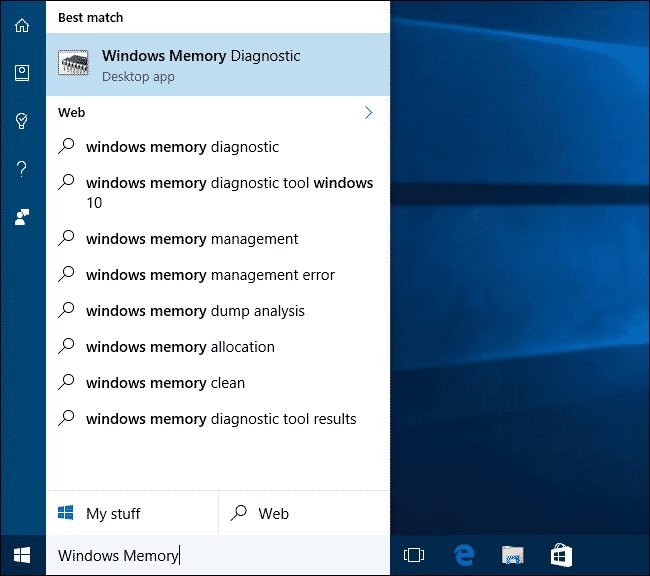
Steg 2. Nu kommer du att se ett popup-fönster. Du måste klicka på “Starta om nu och leta efter problem (rekommenderas).
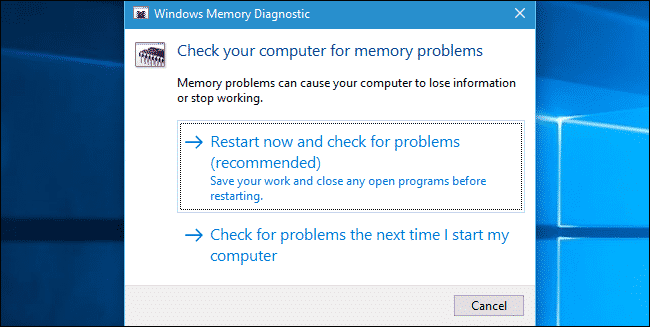
Detta kommer att starta om din dator och skärmen för Windows Memory Diagnostic Tool visas. Detta kommer att ta några minuter att slutföra och när det är klart kommer det att lista ut möjliga problem.
Kör verktyget Diskkontroll
Tja, många Windows 10-användare har rapporterat att de har åtgärdat felmeddelandet “SIDAFEL I OMRÅDE utan lagring” genom att köra diskkontrollverktyget. Problemet uppstår på grund av en skadad NTFS-volym. Så i den här metoden måste du köra det inbyggda verktyget Kontrollera disk för att åtgärda felmeddelandet ‘SIDAFEL I OMRÅDE FRÅN SIDA’.
Steg 1. Först av allt, dubbelklicka på Min dator eller “Den här datorn” för att öppna Filutforskaren.
Steg 2. Nu måste du högerklicka på Windows-installationsenheten och välja “Egenskaper” från högerklicksmenyn.
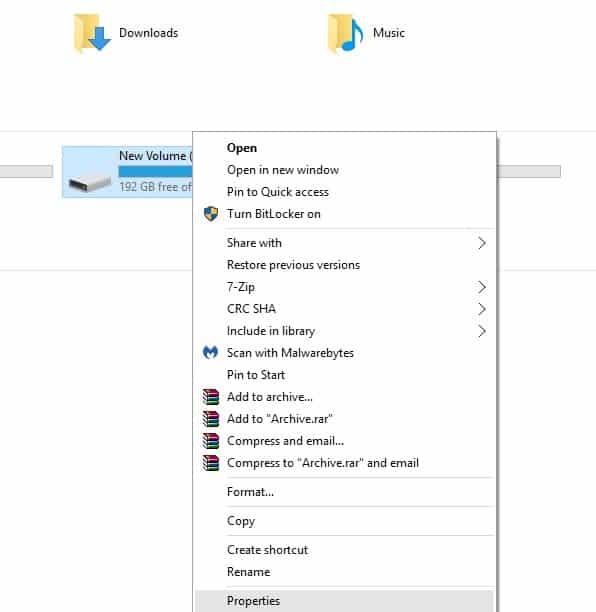
Steg 3. På System Drive-egenskaperna, välj fliken ‘Verktyg’ och klicka sedan på ‘Kontrollera’ under Felkontroll.
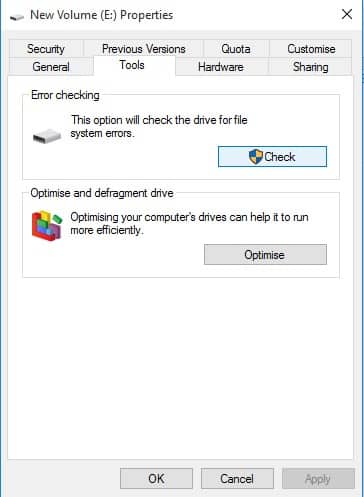
Steg 4. Nu kommer felkontrollverktyget att be dig bekräfta åtgärden. Klicka bara på “Skanna enhet” för att fortsätta.
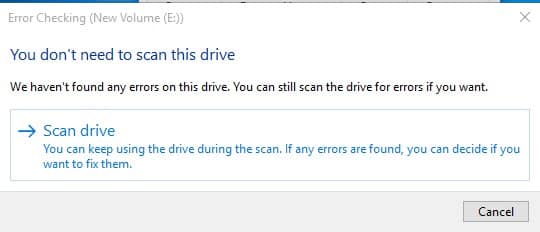
Det var allt, du är klar! Så här kan du åtgärda “SIDFEL I EJ PAGED OMRÅDE” genom Kontrollera diskverktyget i Windows 10.
Hitta och ta bort problematiska program
Nåväl, få användare har också hävdat att de får PAGE_FAULT_IN_NONPAGED_AREA BSOD-fel efter att ha installerat ny programvara. Så du måste hitta och ta bort programmet för att åtgärda felet. Om du inte har installerat någon app nyligen måste du komma ihåg om du har uppdaterat någon programvara. Om ja, måste du ta bort den appen också. Oftast orsakades PAGE_FAULT_IN_NONPAGED_AREA-felet på grund av programvara som heter Speccy. Så gå till kontrollpanelen och kontrollera om den listar någon app som heter “Speccy”
Avinstallera drivrutinerna för ljud och bildskärm
Tja, detta är en annan bästa metod för att fixa PAGE_FAULT_IN_NONPAGED_AREA på Windows 10-datorn. I den här metoden måste användare ta bort både ljud- och videodrivrutiner för att kontrollera om PAGE_FAULT_IN_NONPAGED_AREA är fixat eller inte. Så här kan du avinstallera drivrutiner för ljud och bildskärm från Windows 10-dator.
Steg 1. Först måste du öppna Enhetshanteraren på din Windows 10-dator. Sök helt enkelt efter Enhetshanteraren i Windows 10-sökfältet och öppna det.
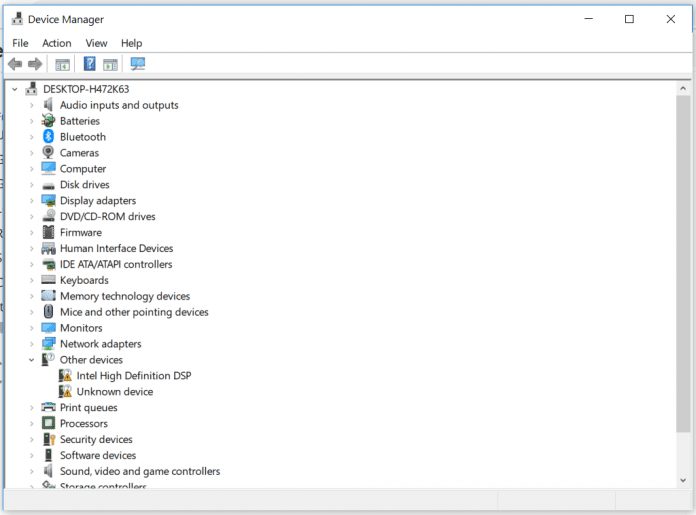
Steg 2. Hitta och expandera “Ljud, video och spelkontroller” i Enhetshanteraren. Där måste du högerklicka på ljuddrivrutiner och klicka på Egenskaper.
Steg 3. Därefter, under Egenskaper, måste du välja alternativet ‘Avinstallera enhet’
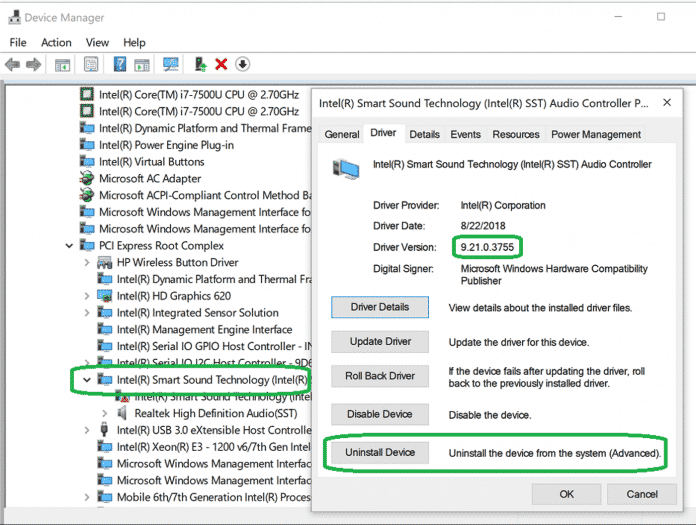
Det var allt, du är klar! Precis som ljudet måste du också avinstallera videodrivrutinen. Starta om datorn och Windows 10 installerar automatiskt drivrutinen. Kontrollera nu om felet fortfarande kvarstår.
Återställ din Windows 10
Tja, detta är den sista metoden som kan fixa PAGE_FAULT_IN_NONPAGED_AREA-felet från din dator. Fabriksåterställningen tar dock bort alla filer som lagrats på Windows-installationsenheten och skrivbordet. Så se till att ta en säkerhetskopia innan du återställer Windows 10. Så här kan du återställa din Windows 10.
Steg 1. Gå först till meddelandecentret och klicka sedan på “Alla inställningar”
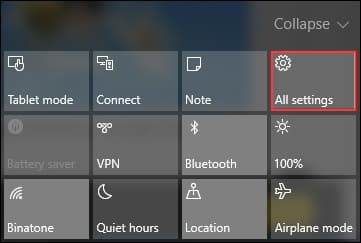
Steg 2. Nu under Inställningar, hitta och klicka på “Uppdatera och säkerhet”
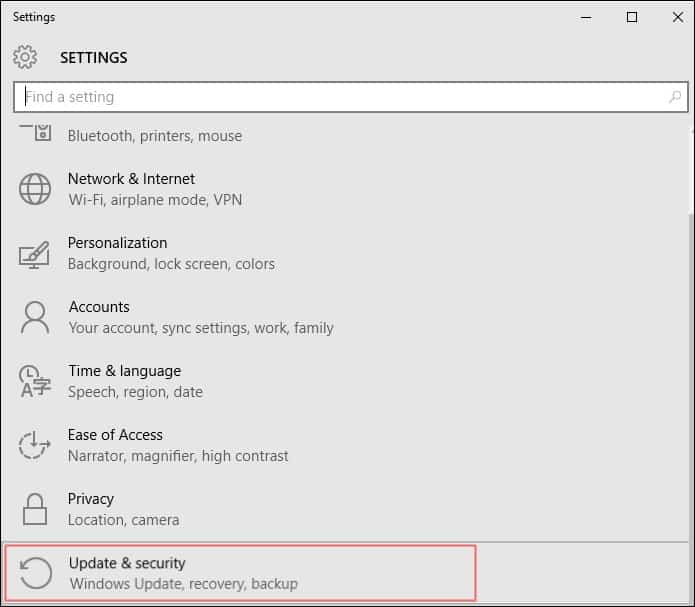
Steg 3. Därefter måste du klicka på fliken “Återställning” och sedan klicka på “Återställ den här datorn”
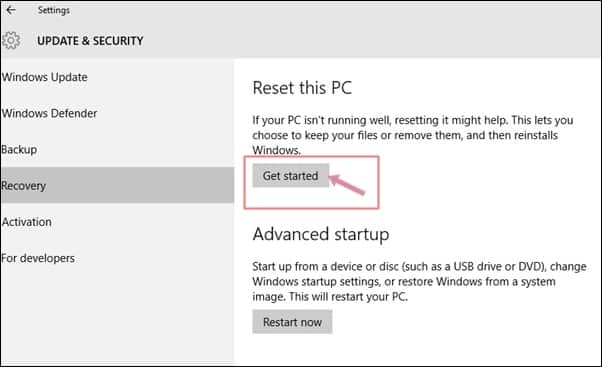
Steg 4. Klicka på “Kom igång” och välj sedan alternativet “Behåll mina filer”
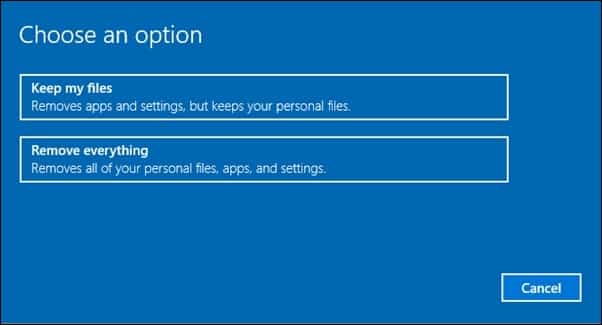
Det var allt, du är klar! Så här kan du återställa din Windows 10-dator för att fixa PAGE_FAULT_IN_NONPAGED_AREA-felet i Windows 10.
Så det här är de få bästa metoderna för att fixa PAGE_FAULT_IN_NONPAGED_AREA BSOD-fel från Windows 10-datorn. Om du känner till några andra arbetsmetoder för att fixa PAGE_FAULT_IN_NONPAGED_AREA-felet, låt oss veta det i kommentarsfältet nedan.